Jak sprawdzić i zaktualizować wersję PHP swojej witryny WordPress?
Opublikowany: 2022-01-12PHP jest istotną częścią każdej witryny WordPress. Z tego powodu chcesz mieć pewność, że działa tak płynnie, jak to możliwe. Ale poznanie najlepszego sposobu poruszania się po tym procesie nie zawsze jest łatwe.
Dobrą wiadomością jest to, że jesteśmy tutaj, aby pomóc. Rozumiejąc zasady PHP i proces jego aktualizacji, możesz utrzymać ten podstawowy element swojej witryny.
W tym artykule przedstawimy Ci PHP i wyjaśnimy, dlaczego jest to ważne. Następnie pokażemy, jak bezpiecznie sprawdzać, aktualizować i aktualizować wersję PHP na trzech różnych hostach internetowych.
Wprowadzenie do PHP
Kod jest podstawą każdej strony internetowej. Dokładny język programowania może się różnić w zależności od systemu, ale jedno jest pewne: jest absolutnie niezbędny do prawidłowego funkcjonowania witryny. W przypadku WordPress tą podstawową technologią jest PHP.
PHP to popularny język skryptowy o otwartym kodzie źródłowym, używany szczególnie do tworzenia stron internetowych. Ten kod po stronie serwera tworzy wiele tego, co widzisz na tylnej i przedniej stronie witryny.
Oto jak działa PHP: po pierwsze, ktoś odwiedza Twoją witrynę. Ta akcja powoduje, że każda przeglądarka, której używają, uruchamia wyszukiwanie serwera Twojej witryny.
Następnie kod PHP uzyskuje dostęp do Twojej głównej bazy danych — w przypadku WordPressa jest to prawdopodobnie MySQL — i pobiera żądane dane. Wreszcie, PHP wykonuje ostatni kluczowy krok i tłumaczy te dane na format HTML.
Jeśli ten opis kręci ci się w głowie, nie martw się! Prawdopodobnie nie musisz szczegółowo rozumieć tego procesu. Wszystko, co musisz wiedzieć, to to, że PHP jest istotną częścią tego, jak Twoja witryna WordPress odbiera i wyświetla dane. Bez niego w ogóle nie byłby w stanie uruchomić WordPressa.
Dlaczego PHP jest niezbędne w witrynach WordPress?
Jeśli chodzi o WordPress, opisany powyżej proces jest wymagany, aby zaprezentować dowolne treści odwiedzającym. Ponadto te same kroki występują podczas korzystania z zaplecza WordPress.
Gdy uzyskasz dostęp do panelu administracyjnego, PHP w Twoich plikach pobierze potrzebne dane. Ta zasada dotyczy również wszelkich wtyczek lub motywów, które uruchamia Twoja witryna.
Jeśli masz wątpliwości, jak bardzo PHP jest zintegrowane z WordPressem, spójrz na swoje podstawowe pliki. Zauważysz, że jest ich sporo, a do wielu z nich będziesz potrzebować dostępu, jeśli chcesz zmienić podstawy swojej witryny:
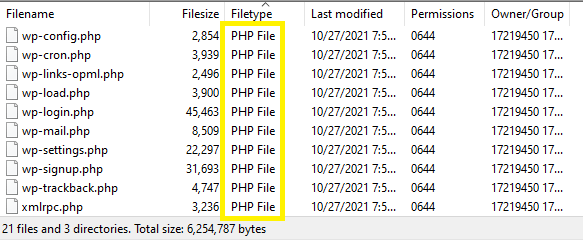
Biorąc pod uwagę, jak połączony jest WordPress, wszelkie zmiany w Twojej wersji PHP mogą wpłynąć na działanie całej witryny. Dobrze napisane PHP sprawi, że wszystko inne będzie działać płynnie. Z drugiej strony, mniej aktualna wersja może mieć negatywny wpływ na Ciebie i Twoich odwiedzających.
PHP może działać jako główny aspekt Twojej witryny, ale to nie znaczy, że od czasu do czasu nie będzie wymagał konserwacji. Podobnie jak większość oprogramowania — w tym główna platforma WordPress — będziesz musiał aktualizować kod przynajmniej częściowo regularnie, aby uniknąć jakichkolwiek komplikacji.
Trzy powody, dla których warto aktualizować PHP w swojej witrynie
Teraz, gdy omówiliśmy, jak ważne jest PHP, przyjrzyjmy się kilku konkretnym powodom, dla których warto go utrzymać. Zaktualizowany PHP:
- Poprawia szybkość witryny.
- Pozwala być na bieżąco z bezpieczeństwem Twojej witryny.
- Pomaga utrzymać ogólną stabilność.
Pamiętaj, że te powody dotyczą każdej witryny internetowej działającej w systemie WordPress.
Oto najważniejsze powody, dla których warto zaktualizować wersję PHP swojej witryny:
1. Popraw szybkość swojej witryny
Niestety przestarzała wersja PHP może naprawdę spowolnić działanie Twojej witryny. Starsze wersje nie będą zoptymalizowane pod kątem maksymalnego wykorzystania zasobów serwera i mogą działać wolniej. Ponieważ PHP jest tak ważne dla Twojej witryny, może to prowadzić do mniej imponujących prędkości na całej planszy.
Biorąc pod uwagę, że szybkość witryny jest kluczowym elementem każdego doświadczenia użytkownika, możesz spodziewać się kilku negatywnych konsekwencji. Po pierwsze, dzisiejsi użytkownicy oczekują błyskawicznego czasu ładowania za każdym kliknięciem. Nawet niewielki wzrost z jednej do trzech sekund może zwiększyć współczynnik odrzuceń o 32%.
Oczywiście nie chodzi tylko o płynne przeglądanie. Szybkość witryny internetowej jest powiązana z jej pozycją w rankingach wyszukiwarek — im wolniejsza prędkość, tym niższy ranking. Może to prowadzić do mniejszego ruchu organicznego.
Jeśli chcesz zobaczyć, jak dramatyczne mogą być te zmiany prędkości, rozważ przeprowadzenie eksperymentu. Jeśli używasz przestarzałego PHP, użyj narzędzia takiego jak GTmetrix, aby zmierzyć aktualną prędkość swojej witryny:
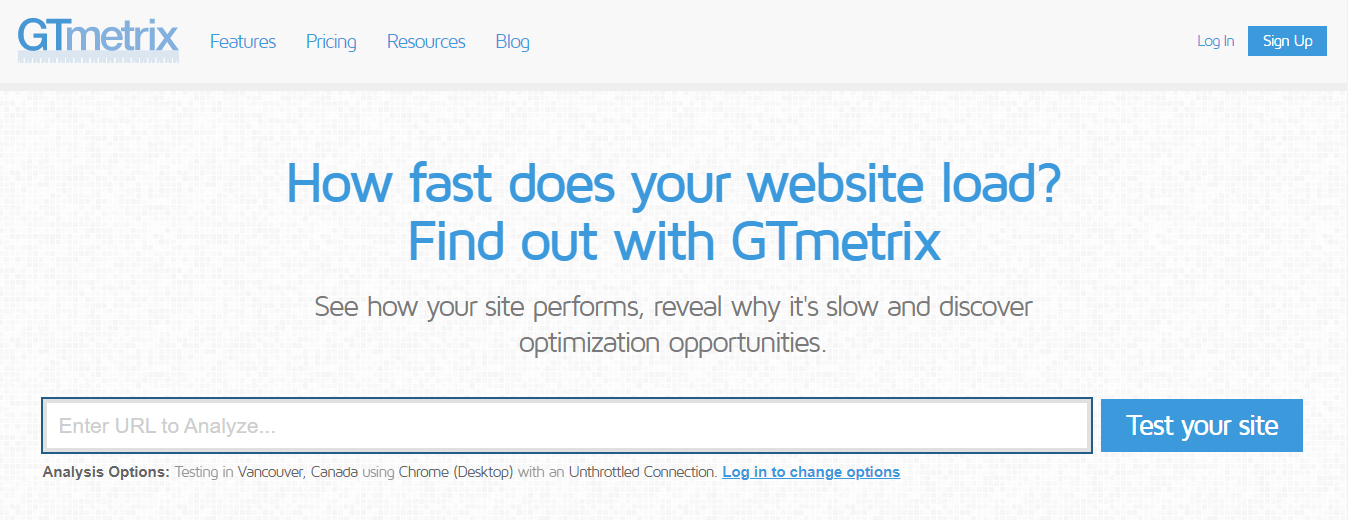
Może się okazać, że Twoja witryna nie działa tak dobrze, jak mogłaby. Następnie zaktualizuj PHP i przetestuj ponownie. Możesz być zaskoczony, jak duży wpływ może mieć to pojedyncze działanie. Aktualizacja PHP jest warta wysiłku pod względem samej szybkości.
2. Bądź na bieżąco ze swoim bezpieczeństwem
Prawdopodobnie nie musimy mówić o znaczeniu bezpieczeństwa WordPress. Ochrona danych użytkownika może chronić je przed złośliwymi podmiotami szukającymi dostępu. Może to być szczególnie ważne, jeśli masz do czynienia z poufnymi informacjami, takimi jak numery kart kredytowych.
Aktualizacja wersji PHP to prosty, ale skuteczny sposób na utrzymanie silnej warstwy bezpieczeństwa. Jednym z powodów są potencjalne słabości bezpieczeństwa. Podobnie jak w przypadku WordPressa, wtyczek i motywów, programiści będą publikować łatki naprawiające wszelkie luki w zabezpieczeniach.
Pamiętaj jednak, że PHP jest językiem o otwartym kodzie źródłowym. Chociaż jest to często fantastyczny sposób na zachęcanie do rozwoju w społeczności, ma to również wadę: każdy może modyfikować kod, w tym hakerzy.
Kiedy połączysz to z faktem, że tak wiele stron internetowych używa tego języka, często staje się on popularnym celem złośliwych cyberprzestępców. Gdy znajdują nowe sposoby na infiltrację kodu PHP, programiści reagują, tworząc bezpieczniejsze wersje.
Możesz myśleć o swojej wersji PHP jako o jednej z wielu warstw zabezpieczeń. Niestety żadna pojedyncza metoda ochrony nie jest idealna. Nawet ochrona, taka jak skanowanie złośliwego oprogramowania i zapory ogniowe, nie jest niezawodna. Ale jeśli właściwie dbasz o PHP, możesz odebrać złośliwym cyberprzestępcom jeszcze jedną możliwość uzyskania dostępu do Twojej witryny.
3. Utrzymaj ogólną stabilność
Wersje PHP, które niewłaściwie wykorzystują swoje zasoby serwera, mogą prowadzić do nadmiernego wykorzystania pamięci. To z kolei może spowodować awarię witryny, niszcząc wrażenia użytkownika i potencjalnie wpływając na rankingi w wyszukiwarkach.
Aktualizacje mogą pomóc rozwiązać ten problem, optymalizując wykorzystanie zasobów serwera. Mniejsze zapotrzebowanie na pamięć zmniejsza prawdopodobieństwo przepracowania systemu. Możesz także uniknąć problemów, które mogą się zdarzyć, jeśli wersja nie jest zgodna z twoimi wtyczkami lub motywem.
Zwiększając tę stabilność, będziesz w dobrym towarzystwie. Według statystyk WordPress, starsze wersje PHP stają się coraz mniej popularne w miarę upływu czasu.
Ponadto, jak omówiliśmy wcześniej, aktualizacje mają kluczowe znaczenie dla bezpieczeństwa. Konieczność odzyskania sił po ataku może oznaczać bycie offline przez długi czas. Krok w kierunku bezpieczniejszej witryny to także krok w kierunku bardziej stabilnej.
Jak sprawdzić wersję PHP
Do tej pory rozmawialiśmy o tym, dlaczego aktualizacje są tak ważne dla PHP Twojej witryny. Ale nie możesz rozpocząć procesu, jeśli nie masz pewności, że potrzebujesz nowej wersji. Oto dwa sposoby ustalenia, na jakiej wersji PHP działa obecnie Twoja witryna WordPress.
1. Użyj zaplecza WordPress
Na szczęście WordPress to dość przyjazna dla użytkownika platforma. Jego twórcy uwzględnili kilka środków, które pomogą Ci utrzymać Twoją witrynę w najlepszym stanie.
Obejmuje to powiadomienia o wszelkich nowych wersjach PHP. Możesz więc zobaczyć ten alert na pulpicie nawigacyjnym, jeśli korzystasz z nieaktualnej wersji:
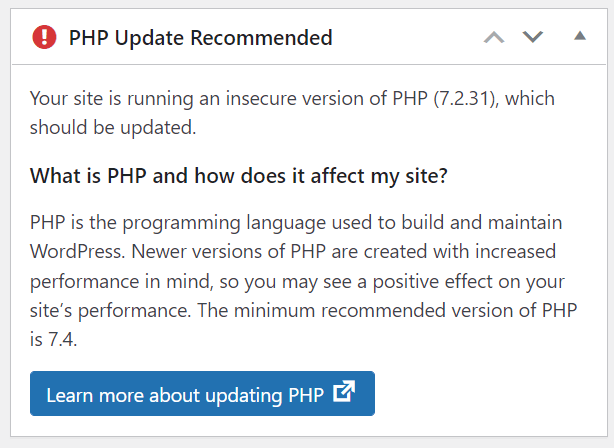
W górnej części takiej wiadomości powinna być widoczna Twoja wersja PHP. W tym przykładzie jest to PHP (7.2.31). Ten komunikat pokaże również minimalną zalecaną wersję, na którą powinieneś rozważyć przejście.
Inną opcją jest przejście do Narzędzia → Kondycja witryny → Informacje . Następnie przewiń w dół do serwera opcja. Kliknij go, aby wyświetlić swoją wersję PHP.
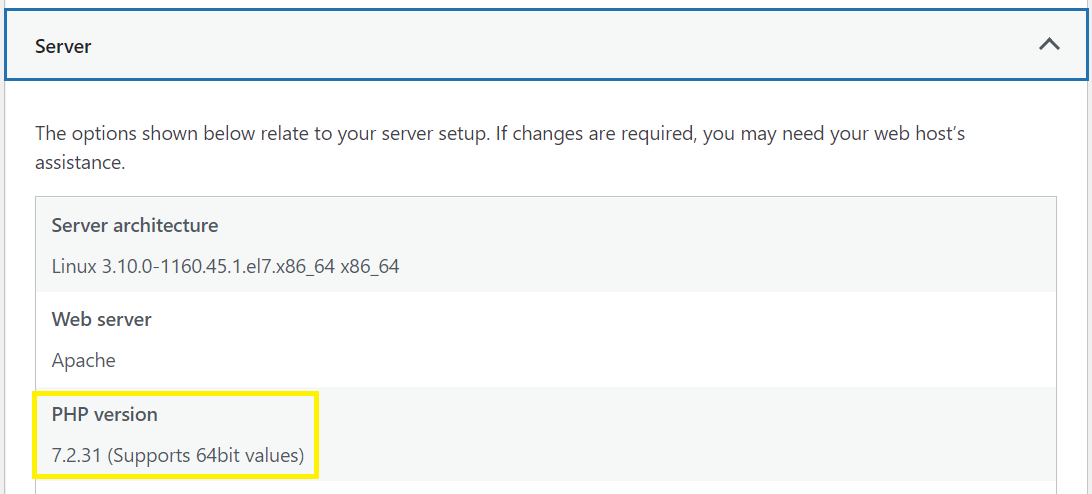
Wreszcie, jeśli żadna z powyższych metod nie działa, możesz również użyć wtyczki. Wtyczki to prawdopodobnie najłatwiejszy sposób na dodanie funkcjonalności do Twojej witryny. W takim przypadku możesz użyć jednego, aby jeszcze bardziej uprościć zarządzanie administracyjne.
Najpierw musisz wybrać wtyczkę, której chcesz użyć. Zalecamy szukanie takiego, który ma pozytywne recenzje, wysokie oceny i najnowsze aktualizacje. Są to zwykle wskaźniki wtyczki jakości.
Zdecydowaliśmy się użyć Display PHP Version. Jest prosty, lekki i łatwy w użyciu. Zainstaluj i aktywuj, aby rozpocząć. Następnie wróć do pulpitu WordPress i przewiń w dół do W skrócie Sekcja.
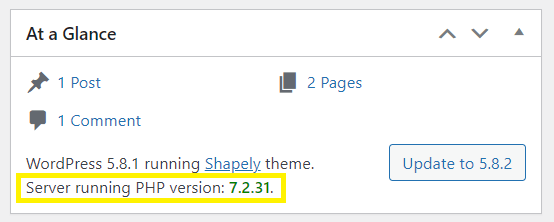
Powinieneś wtedy zobaczyć, jaka wersja PHP działa w Twojej witrynie, tuż pod wersją WordPress. Chociaż możesz zaktualizować WordPress z tego miejsca, nie będziesz mieć możliwości aktualizacji swojej wersji PHP.
2. Uzyskaj dostęp do informacji za pomocą nowego pliku PHP
Jeśli nie masz dostępu do swojego zaplecza lub po prostu wolisz inną metodę, nie martw się! Możesz również zastosować nieco bardziej techniczne podejście, aby uzyskać potrzebne informacje.

Możesz zacząć od otwarcia wybranego edytora tekstu i utworzenia nowego pliku. Następnie będziesz chciał wprowadzić następujący kod z pliku phpinfo():
<?php phpinfo(); ?>
Następnie nazwij plik phpversion.php i zapisz swoją pracę. Upewnij się, że jest zapisany jako php , a nie txt . Następnie przejdź do katalogu głównego i prześlij plik. Możesz to zrobić za pomocą menedżera plików usługi hostingowej lub klienta FTP.
Stamtąd będziesz mógł uzyskać dostęp do informacji o swojej wersji PHP, przechodząc do example.com/phpversion.php . Pamiętaj, aby zastąpić example.com adresem URL swojej witryny.
Gdy skończysz, upewnij się, że usunąłeś plik. Takie publikowanie podstawowych informacji o Twojej witrynie otwiera przed hakerami więcej możliwości. Więc będziesz chciał go usunąć, aby zapewnić bezpieczeństwo danych.
Trzy rzeczy do zrobienia przed aktualizacją wersji PHP
1. Utwórz kopię zapasową swojej witryny
Najpierw zalecamy utworzenie dokładnej kopii zapasowej bieżącej witryny. Aktualizacja PHP prawdopodobnie nie spowoduje żadnych problemów, ale mogą wystąpić błędy. Jest to szczególnie prawdopodobne, jeśli którakolwiek z twoich wtyczek lub motywów jest niekompatybilna z aktualizacją.
Posiadanie kopii danych może być dobrym sposobem zabezpieczenia się przed mało prawdopodobną awarią witryny. Ponadto kopie zapasowe są również ogólnie ważną częścią konserwacji witryny. Jeśli nie tworzysz ich jeszcze zgodnie z ustalonym harmonogramem, zdecydowanie zalecamy to.
Istnieje kilka wtyczek do tworzenia kopii zapasowych WordPress, których możesz użyć, aby to zrobić, ale wyjaśnimy, jak to zrobić za pomocą Jetpack Backup.
Zacznij od upewnienia się, że masz zainstalowaną i aktywowaną kopię zapasową Jetpack. Powinieneś wtedy zobaczyć ekran konfiguracji, który wygląda tak:
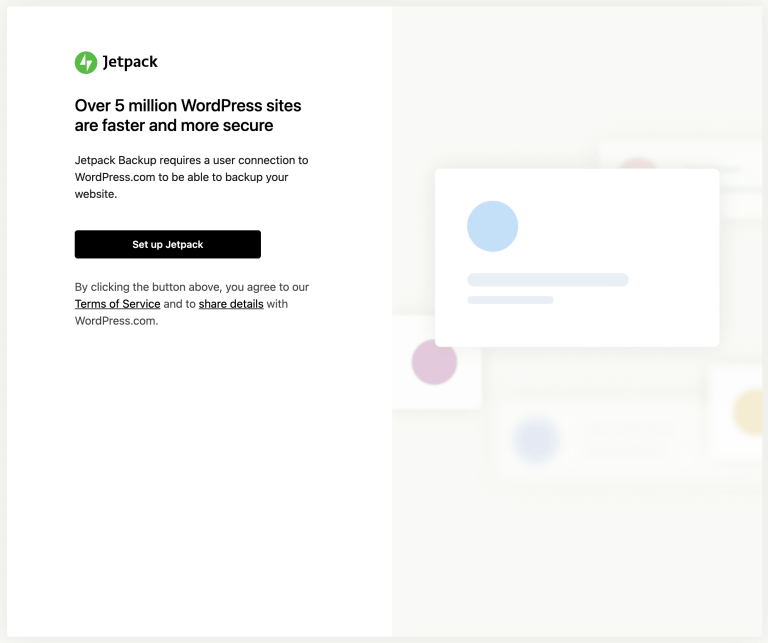
W tym miejscu musisz połączyć swoją witrynę z WordPress.com. Jest to konieczne, nawet jeśli nie jest to Twój dostawca usług hostingowych. Następnie możesz wybrać swój plan cenowy. Twoja pierwsza kopia zapasowa powinna rozpocząć się automatycznie. Może to zająć trochę czasu, ale to normalne.
Następnie możesz wyświetlić kopię zapasową, przechodząc do Jetpack Backup na pulpicie WordPress.
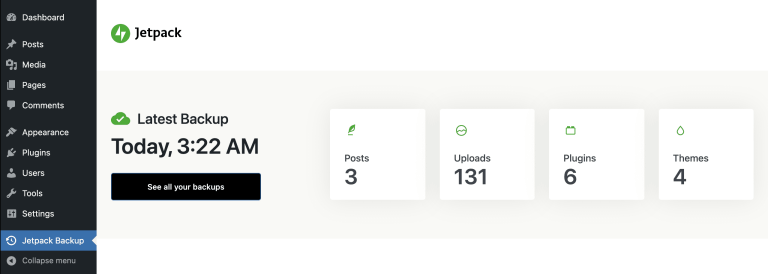
Będziesz mógł zobaczyć, kiedy ostatnia kopia zapasowa została ukończona. Możesz także kliknąć Zobacz wszystkie swoje kopie zapasowe , jeśli chcesz wyświetlić starsze kopie.
2. Upewnij się, że WordPress jest aktualny
Przed aktualizacją wersji PHP zalecamy sprawdzenie wersji WordPress. Dzieje się tak, ponieważ przestarzałe oprogramowanie WordPress może być potencjalnie niekompatybilne z nowymi danymi PHP.
Ten proces jest prosty. Aktualizacje WordPress są niezbędne dla każdej witryny, więc programiści sprawiają, że alerty są oczywiste:
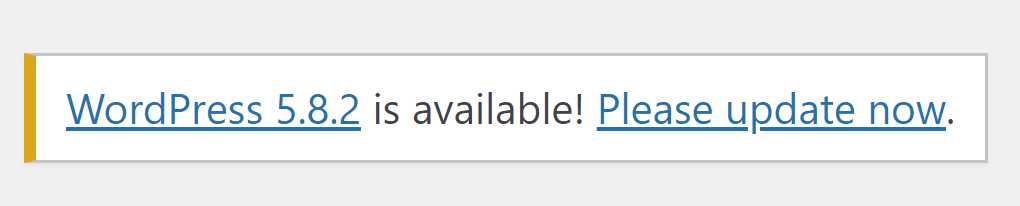
Jeśli nie widzisz tego ostrzeżenia, przejdź do Pulpit nawigacyjny → Aktualizacje :
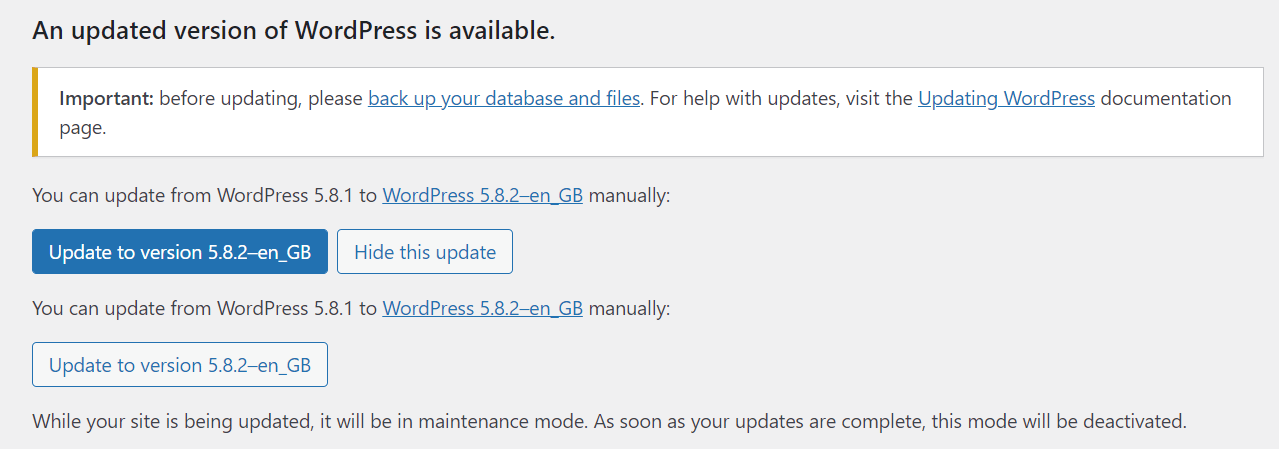
Jeśli jest dostępna aktualizacja, powinieneś zobaczyć ją tutaj. Następnie postępuj zgodnie z instrukcjami, aby zakończyć proces. Możesz również rozważyć włączenie automatycznych aktualizacji, aby w przyszłości pominąć ten krok.
3. Sprawdź swoje wtyczki i motywy pod kątem kompatybilności
PHP odgrywa rolę w prawie każdej części Twojej witryny. Niestety oznacza to, że istnieje kilka możliwości kolizji z innymi programami. Wtyczki i motywy mogą być szczególnie trudne.
Dlatego zalecamy sprawdzenie ich zgodności przed rozpoczęciem procesu aktualizacji. Pomaga to zapobiegać potencjalnym problemom, które mogą spowodować awarię Twojej witryny.
Podobnie jak w przypadku PHP, programiści powinni aktualizować swoje aplikacje, aby działały dobrze z najnowszymi wersjami WordPressa. Dlatego włączenie automatycznych aktualizacji może być najłatwiejszym sposobem zapewnienia zgodności. Alternatywnie możesz również ustalić harmonogram ręcznej aktualizacji.
Z drugiej strony komplikacje mogą się również pojawić, jeśli twoje motywy i wtyczki są aktualizowane, ale PHP nie. Upewnienie się, że cała Twoja technologia jest zaktualizowana, to najprostszy sposób na uniknięcie błędów w Twojej witrynie.
Jak zaktualizować wersje PHP za pomocą cPanel
Po zakończeniu przygotowań do bezpiecznej aktualizacji możesz zaktualizować swoją wersję PHP za pomocą cPanel. Oto nasze instrukcje krok po kroku, jak to zrobić w trzech wiodących usługach hostingowych.
1. Niebieski host
Jeśli jesteś jak większość klientów Bluehost, prawdopodobnie korzystasz z interfejsu Bluerock. Starsi klienci mogą nadal pracować z konfiguracją Legacy. Przyjrzymy się obu, zaczynając od Bluerock.
Zacznij od zalogowania się do panelu sterowania Bluehost. Następnie przejdź do Zaawansowane → Oprogramowanie → Menedżer MultiPHP .
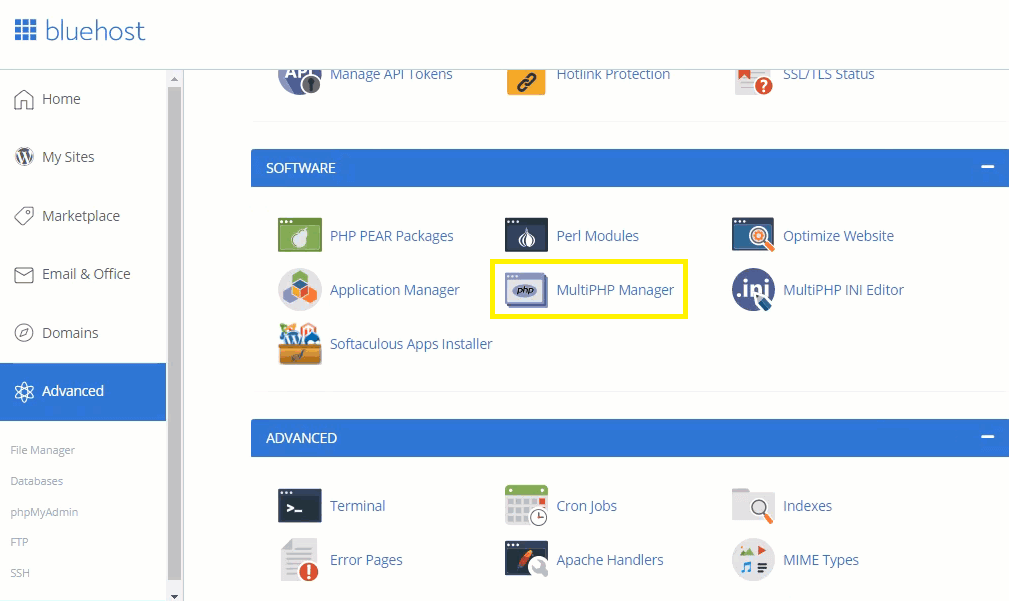
Z tego miejsca możesz wybrać witrynę, którą chcesz zaktualizować. Wybierz wersję PHP, której chcesz użyć. Następnie kliknij Zastosuj aby zakończyć proces.
Jeśli używasz starszego interfejsu, zaczniesz również od panelu sterowania Bluehost. Tym razem znajdziesz Hosting i wybierz cPanel .
Następnie przewiń w dół, aż znajdziesz Programowanie Sekcja. Wybierz Konfiguracja PHP , a następnie wersję, której chcesz użyć. Na koniec kliknij Zapisz zmianę kiedy skończysz.
Wiele innych hostów również korzysta z tego podejścia cPanel. Obejmują one:
- Hosting Inmotion
- Płynna sieć
- MilesWeb
Oznacza to, że jeśli korzystasz z któregokolwiek z tych dostawców, możesz po prostu postępować zgodnie z tymi instrukcjami również w ich interfejsach. Nie martw się, jeśli się zgubisz, ponieważ większość usług oferuje bazę wiedzy, do której możesz się odnieść.
2. DreamHost
Następnie spójrzmy na DreamHost. Pamiętaj, że DreamHost ma minimalną obsługiwaną wersję PHP ze względów bezpieczeństwa i wydajności.
Na szczęście aktualizacja wersji PHP jest zazwyczaj bezproblemowa. Możesz zacząć, przechodząc do Zarządzaj stronami internetowymi strona. Następnie kliknij Zarządzaj .
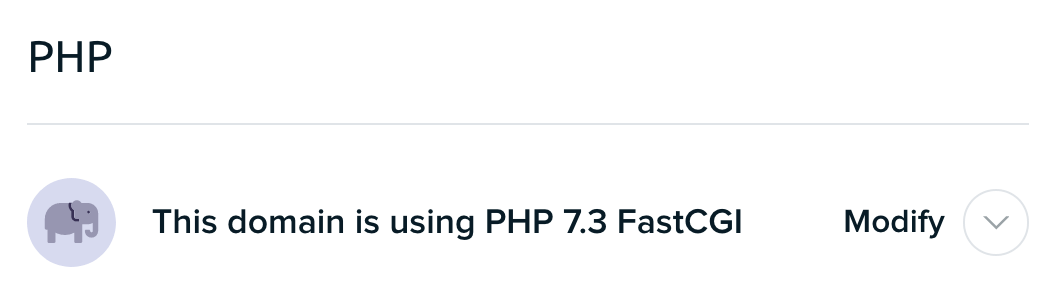
Następnie wybierz Modyfikuj . Będziesz wtedy mógł wybrać najnowszą wersję PHP z menu rozwijanego. Kiedy wszystko będzie gotowe, kliknij Zmień wersję PHP aby zapisać zmiany.
3. Hosting A2
Na koniec przejdźmy szybko przez zmianę Twojej wersji PHP na A2 Hosting. Zacznij od zalogowania się na swoje konto cPanel. Następnie przejdź do Oprogramowania sekcji i kliknij Wybierz wersję PHP .
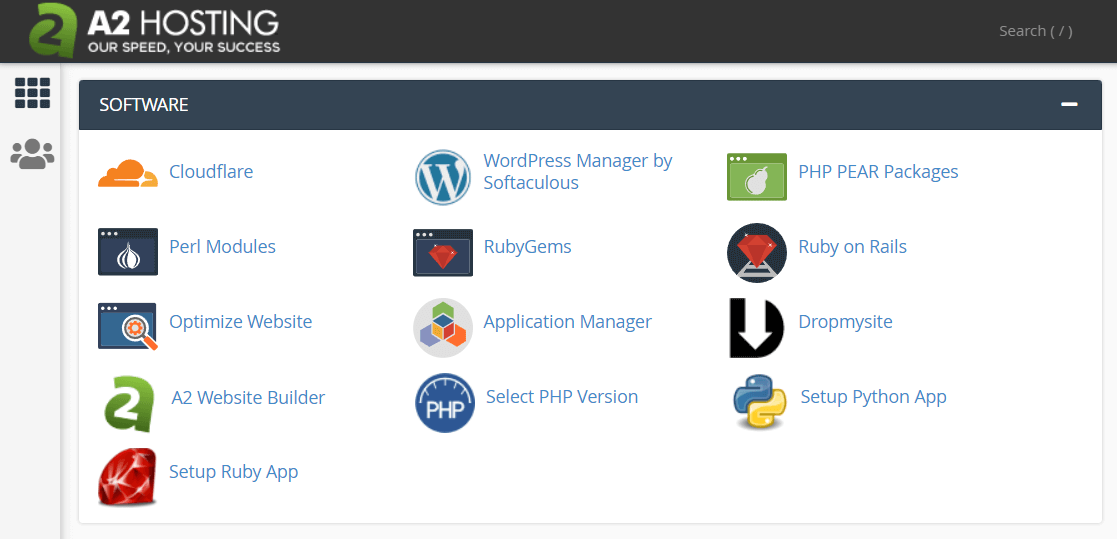
Po wybraniu tej opcji zobaczysz aktualną wersję PHP. Zobaczysz także listę innych opcji. Kliknij ten, który chcesz zastosować. Nie ma potrzeby zapisywania zmian — aktualizacja nastąpi automatycznie.
Jak upewnić się, że nowa wersja PHP działa?
Po zakończeniu konfiguracji prawdopodobnie chcesz się upewnić, że zmiany zostały faktycznie zastosowane. Jednym ze sposobów, aby to zrobić, jest ponowne zapoznanie się z krokami sprawdzania wersji PHP, które omówiliśmy wcześniej. Powinny one teraz odzwierciedlać najnowsze oprogramowanie.
Niemniej jednak nie wszystkie aktualizacje zostaną zastosowane poprawnie. Jeśli chcesz uniknąć problemów, zawsze możesz spróbować nawigować po interfejsie witryny. Jeśli wszystko poszło dobrze, nie powinno być żadnych różnic.
Możesz również sprawdzić swoje wtyczki. Jak wspomnieliśmy wcześniej, zawsze istnieje ryzyko, że niektóre programy będą niekompatybilne. Jeśli nie widzisz żadnych błędów i wydaje się, że działają bez zarzutu, prawdopodobnie nie wystąpił problem.
Z drugiej strony możesz zauważyć kilka usterek w swoich wtyczkach. W takim przypadku zalecamy odinstalowanie nieprawidłowo działającego programu. Jeśli to rozwiąże problem, może nie być gotowy do pracy z nowym oprogramowaniem. Ewentualnie może wymagać samej aktualizacji.
Zalecamy również powtórzenie tego procesu ze swoimi motywami. Obejmuje to te, których obecnie nie używasz. Dezaktywowany kod nadal znajduje się w Twojej witrynie, co oznacza, że aktualizowanie wtyczek i motywów, których nie używasz (lub ich całkowite usunięcie), również może zapobiec tym błędom.
Bądź na bieżąco z PHP
Aktualizacje są naturalną częścią cyklu życia każdego oprogramowania. Dzięki centralnemu położeniu PHP w Twojej witrynie WordPress zastosowanie tych zmian jest szczególnie ważne. Na szczęście bycie na bieżąco z aktualną wersją PHP może być łatwe, jeśli zrozumiesz zasady, które za nią stoją.
W tym artykule przedstawiliśmy Ci PHP i wyjaśniliśmy, dlaczego tak ważne jest jego aktualizowanie. Pokazaliśmy również kilka sposobów sprawdzenia aktualnej wersji. Na koniec podaliśmy kilka wskazówek, które pomogą Ci zachować bezpieczeństwo podczas aktualizacji, i pokazaliśmy, jak rozpocząć proces z trzema różnymi hostami.
